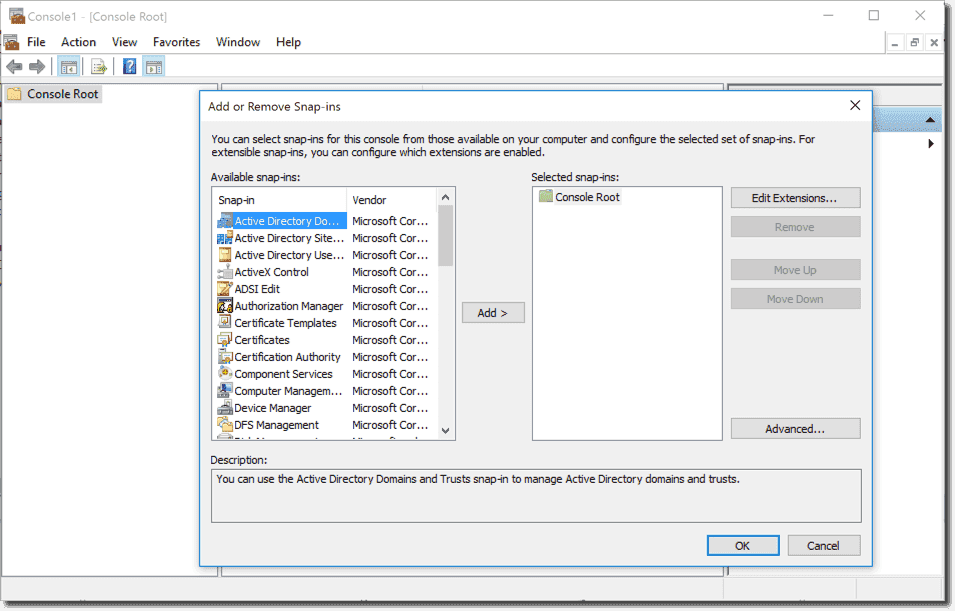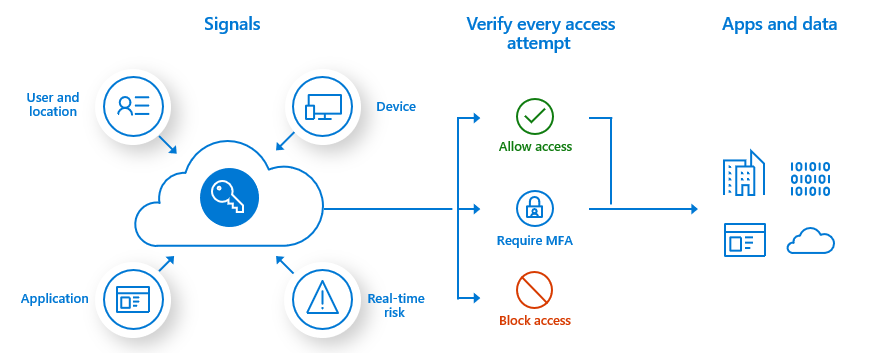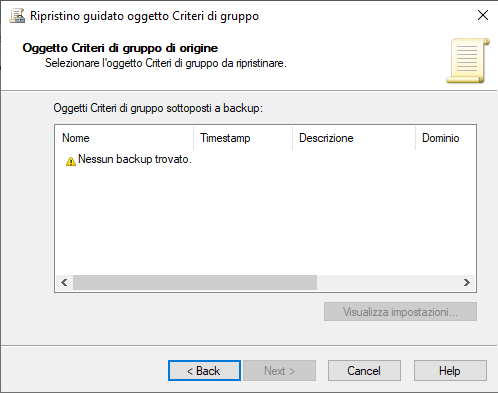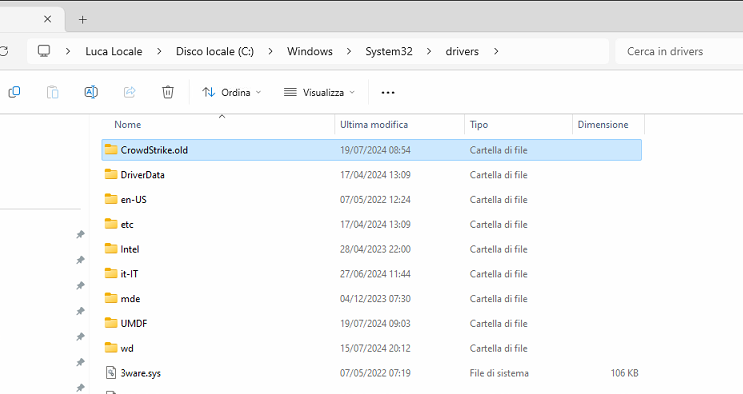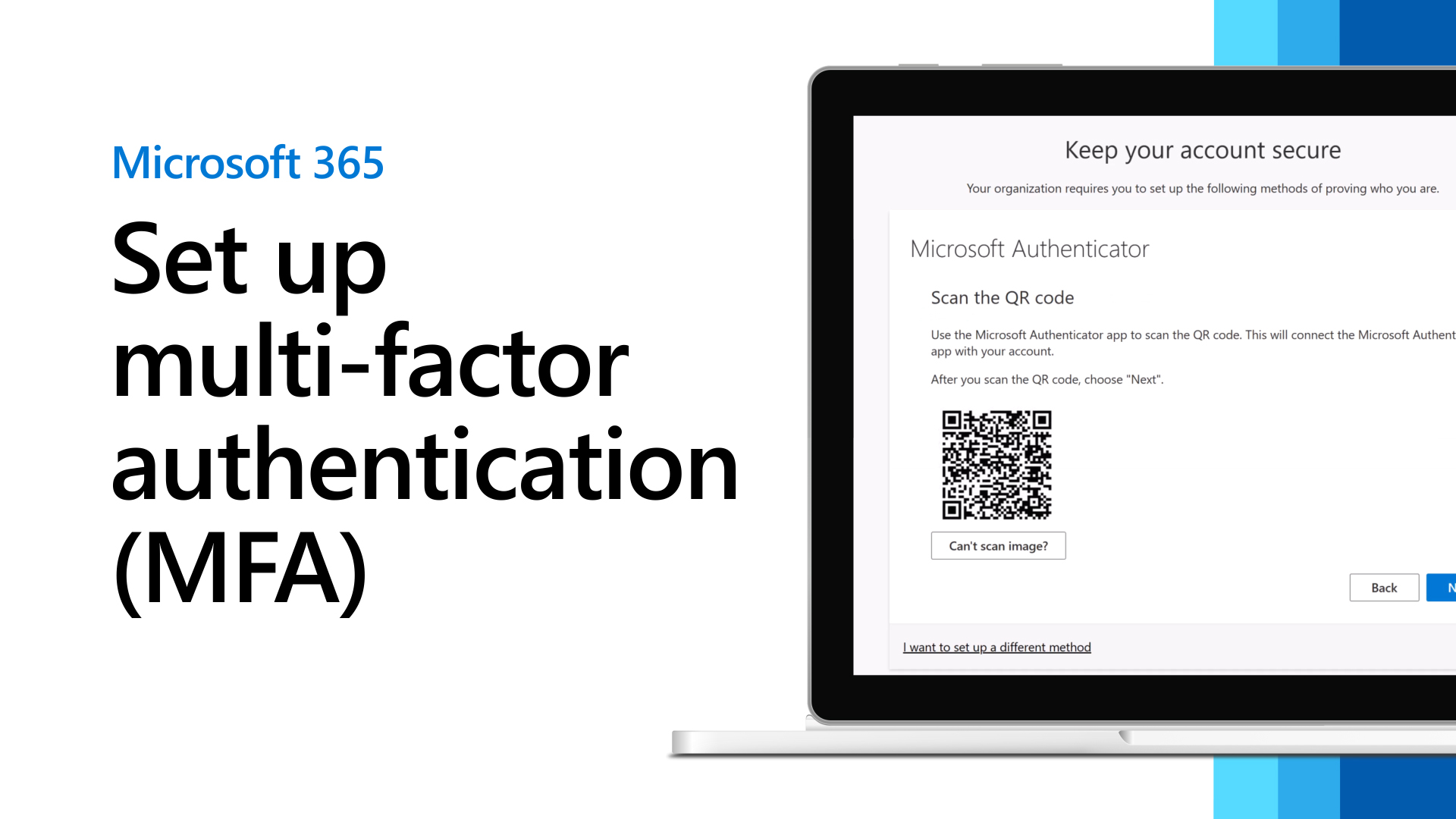Obiettivo:
Eseguire la migrazione degli archivi di posta da un PST locale verso Exchange Online \ Office 365
Soluzione:
La migrazione si concentra in quattro fasi principali:
Fase 1: Assegnazione ruolo Import Export Mailbox
- Aprire la pagina https://admin.exchange.microsoft.com/#/adminRoles
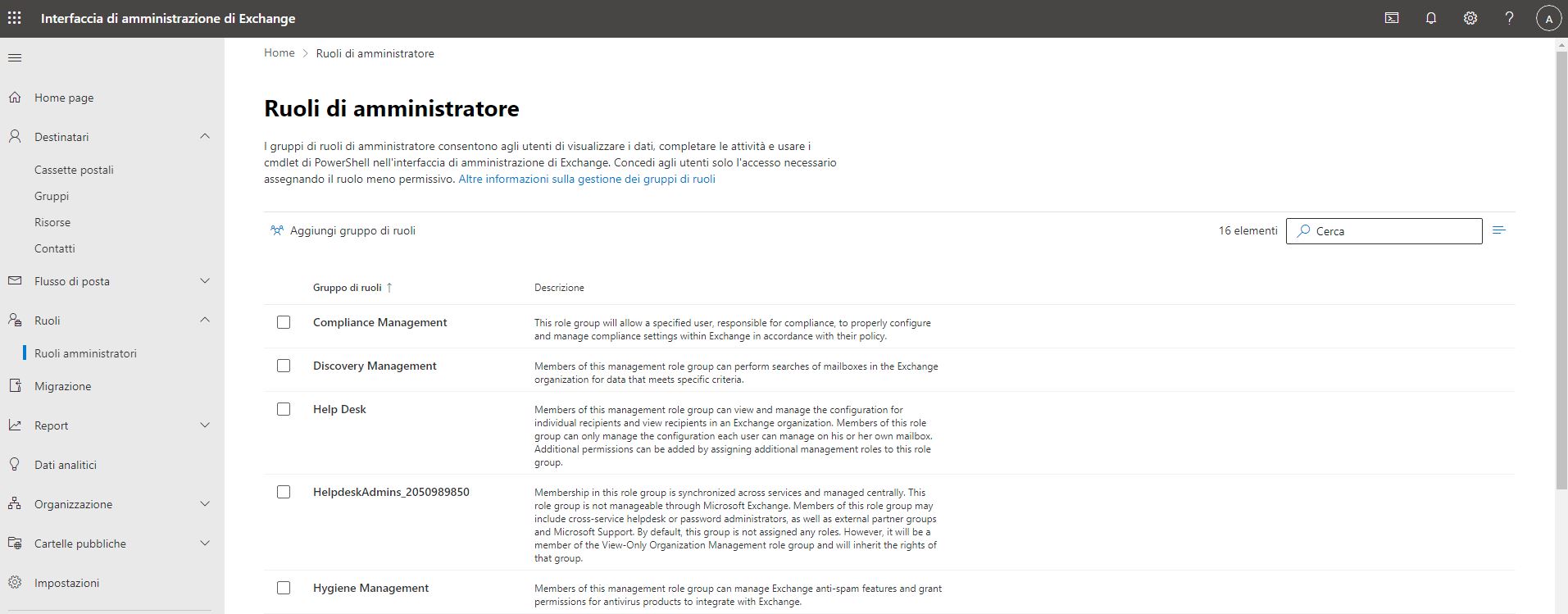
- Cliccare sul link “Aggiungi gruppo di ruoli”
- Assegnare un nome e una descrizione, proseguire
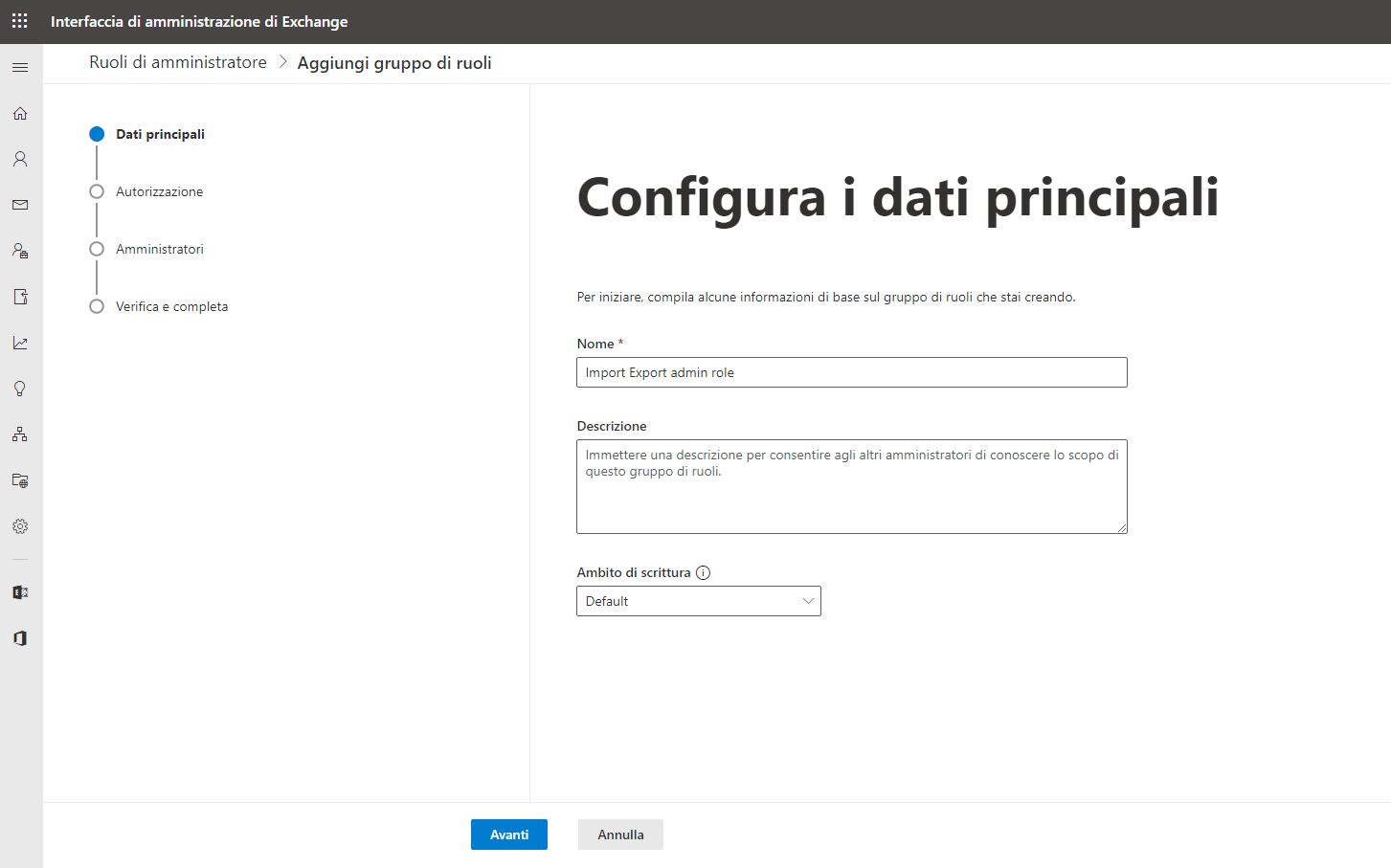
- Cercare e selezionare il ruolo “Mailbox Import Export”, proseguire
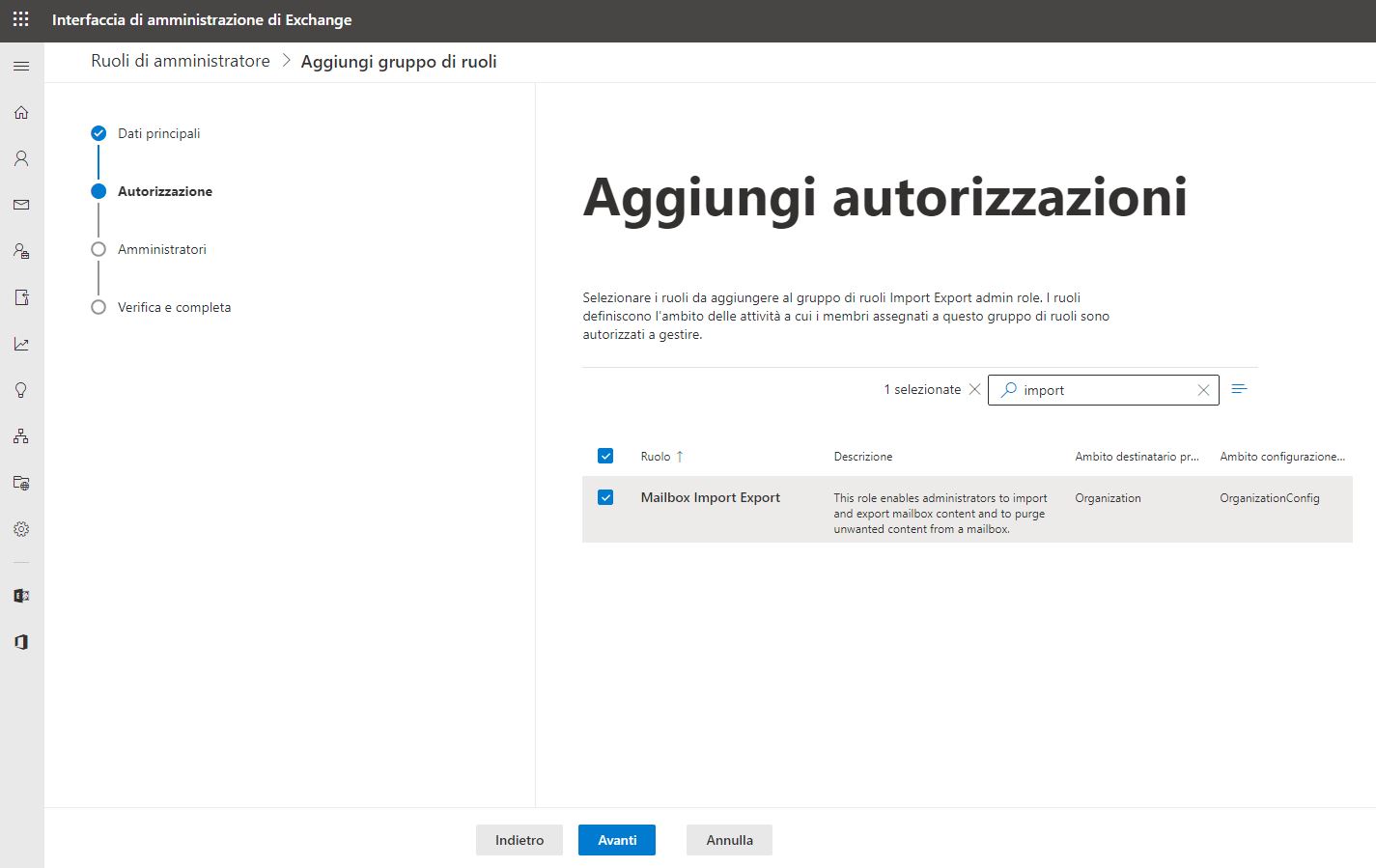
- Assegnare il ruolo appena selezionato all’utente amministratore, proseguire e concludere l’assegnazione.
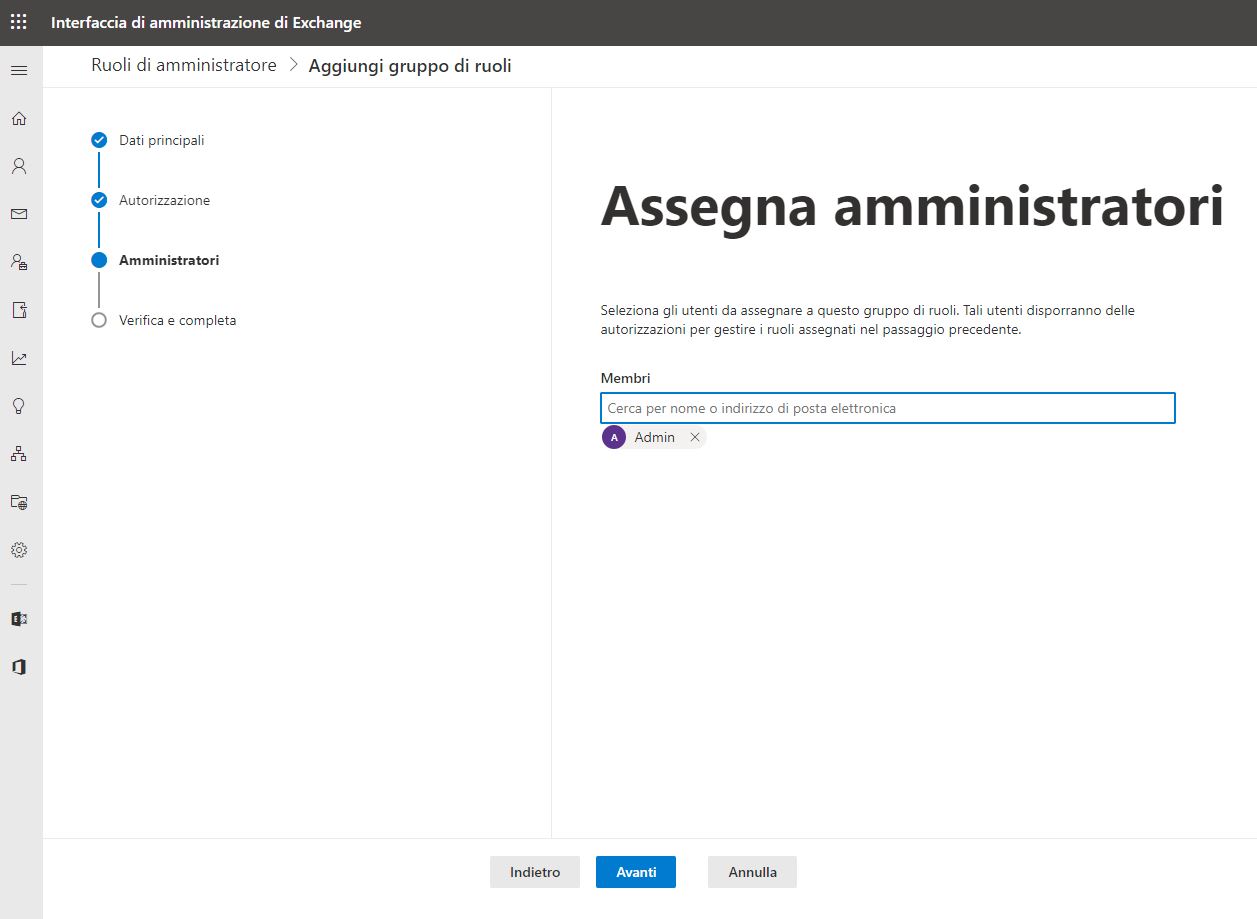
Fase 2: Creare l’URL e token per AzCopy
- Aprire il link https://compliance.microsoft.com/
- Cliccare sul menu di sinistra la voce “Governance delle informazioni”, poi il tab “Importazione”
NOTA: Dopo l’assegnazione del ruolo, possono essere necessarie fino a 24 ore prima che sia possibile iniziare a creare processi.
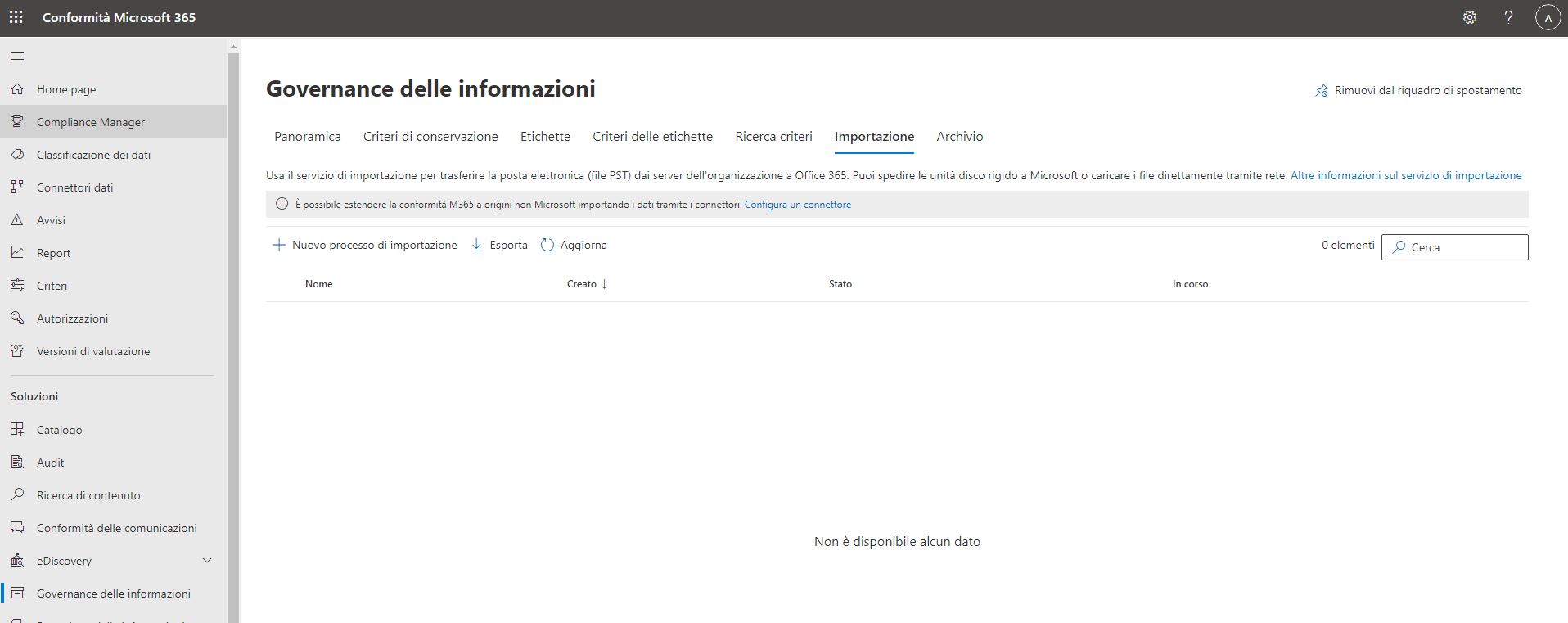
- Cliccare sul link “Nuovo processo di importazione”
- Assegnare un nome (lettere minuscole, senza simboli e spazi) e proseguire
- Selezionare il tipo di processo di importazione “Caricare i dati”
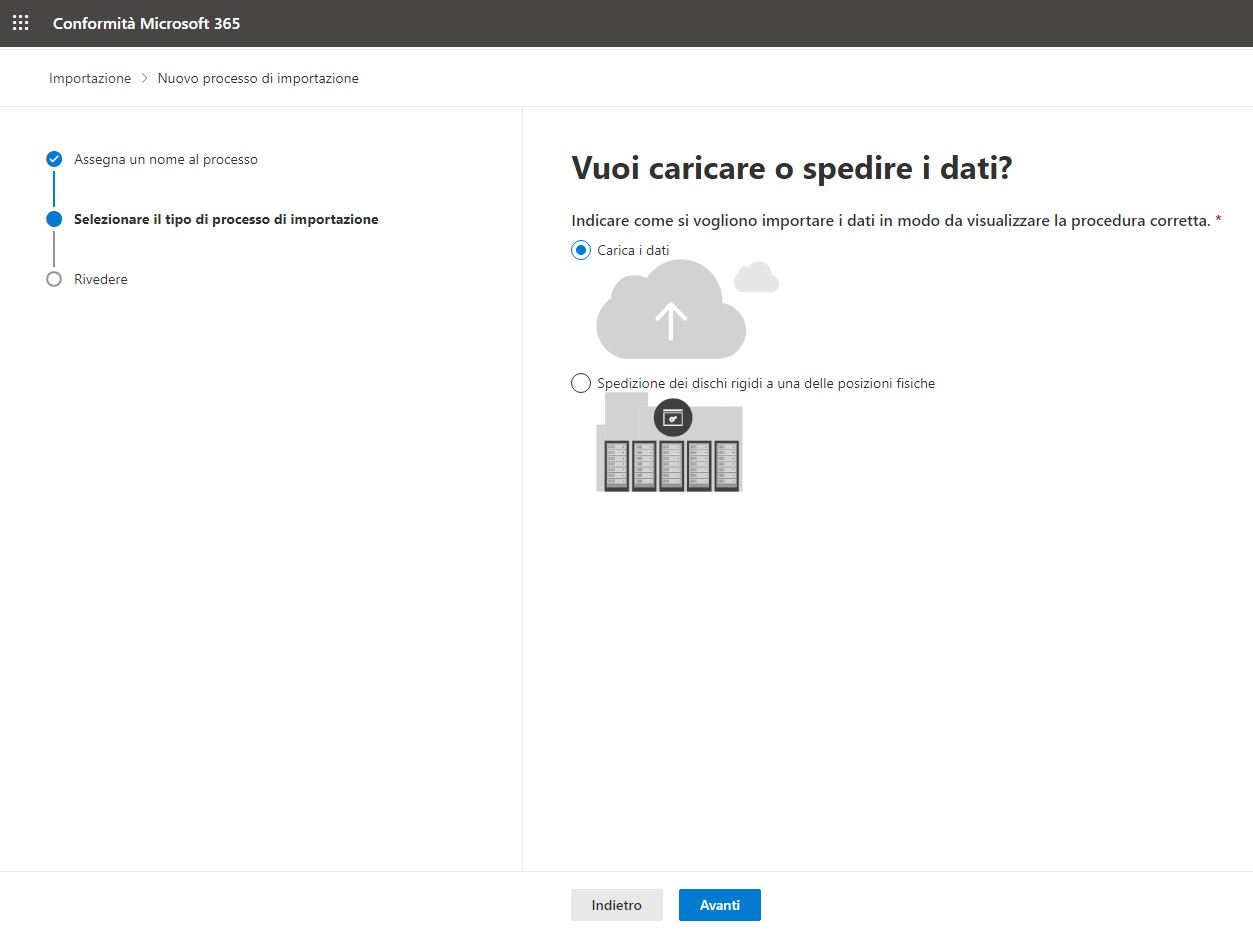
- Cliccare sul pulsante per la creazione della chiave AzCopy e copiare il link di accesso
Fase 3: Upload dei PST
- Collegarsi ad un server \ PC sulla quale risiedono i PST da migrare
- Scaricare l’eseguibile AzCopy
- Aprire un prompt dei comandi e richiamare l’eseguibile seguendo la sintassi seguente (sostituendo il link sotto con il link copiato in precedenza)
AzCopy copy “C:\pstfolder” “https://link.blob.core.windows.net/” –recursive=true
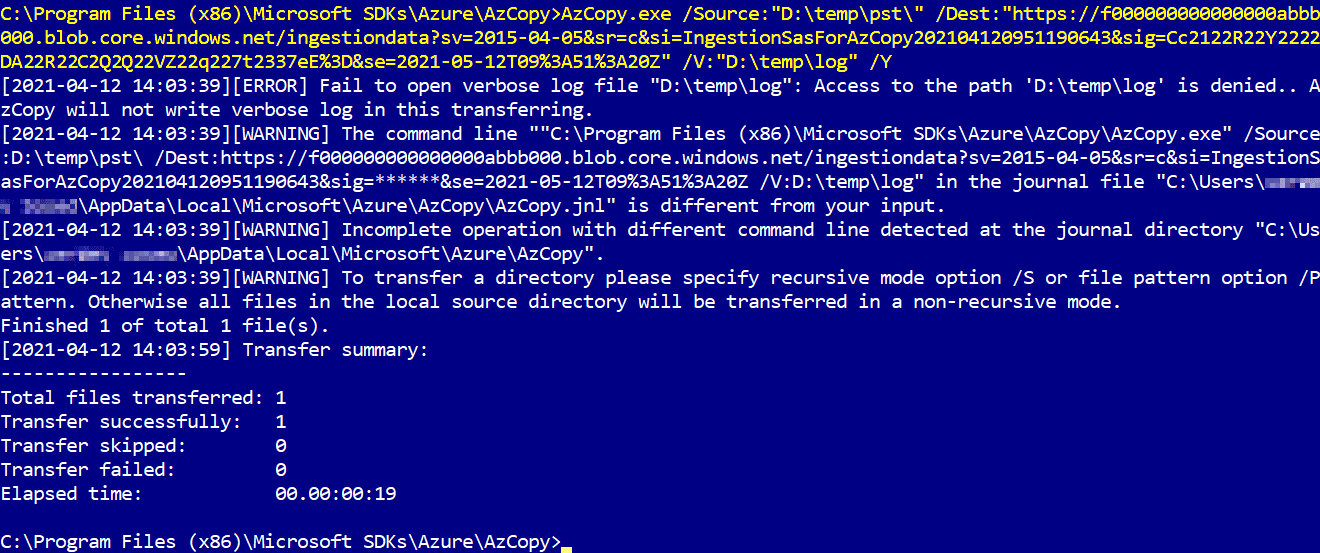
Fase 4: Creazione ed upload file mapping CSV
-
-
-
- Andare su https://compliance.microsoft.com/
- Cliccare sul menu di sinistra “Governance delle informazioni”
- Cliccare su “Nuovo processo di importazione”, ci riporterà alle stesse schermate della fase 3
-
-
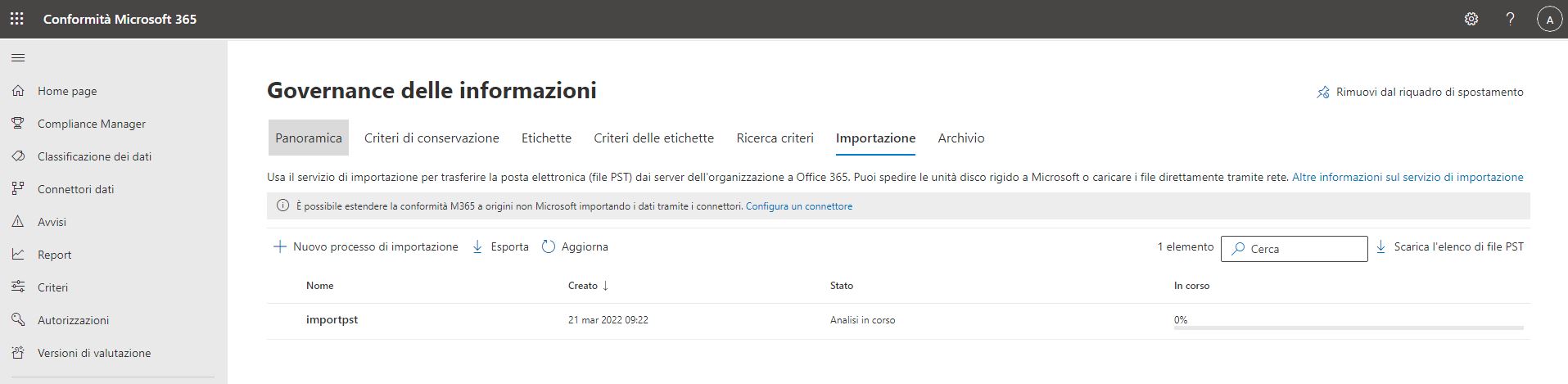
-
-
-
- Spuntiamo le caselle “Ho completato il caricamento dei file” e “Ho accesso al file di mapping” e proseguiamo
-
-
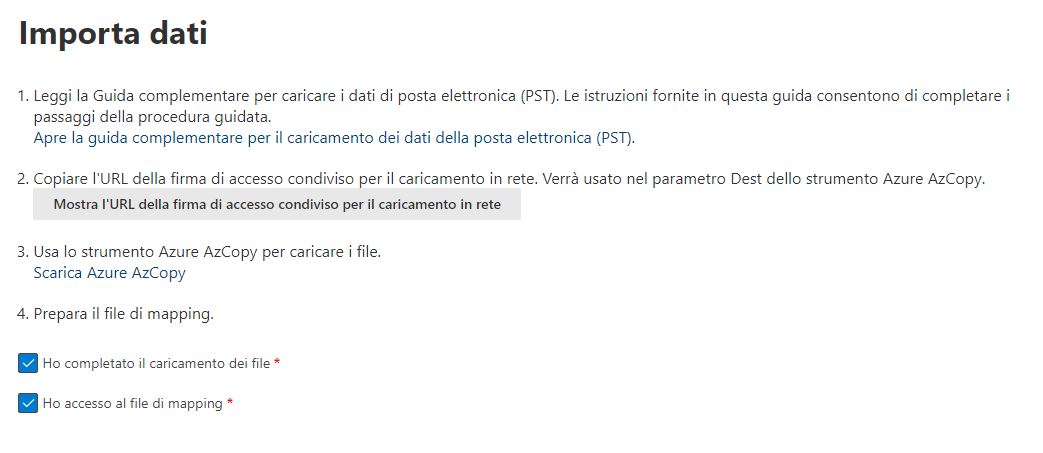
-
-
-
- Caricare e validare il file CSV contenente il mapping dei file PST con gli utenti Exchange, seguire la sintassi seguente:
-
-
Workload,FilePath,Name,Mailbox,IsArchive,TargetRootFolder,ContentCodePage,SPFileContainer,SPManifestContainer,SPSiteUrl
Exchange,SERVER01/PSTshareR1,cy13.pst,[email protected],FALSE,user1_outlookfiles_cy13,,,,
Exchange,SERVER01/PSTshareR1,sent12.pst,[email protected],FALSE,user2_outlookfiles_sent12,,,,
Exchange,SERVER01/PSTshareR1,analyzer.pst,[email protected],TRUE,user2_outlookfiles_analyzer,,,,
Exchange,SERVER01/PSTshareR1,archive.pst,[email protected],TRUE,user2_outlookfiles_archive,,,,Exchange,/path,pstname.pst,[email protected],FALSE,/,,,,
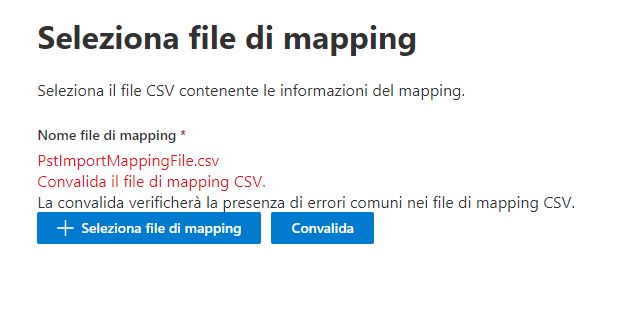
Al termine dell’operazione, questo avvierà solamente l’analisi dei file PST con il file CSV caricato in precedenza.
Verifichiamo lo stato dell’analisi prima di proseguire con l’importazione
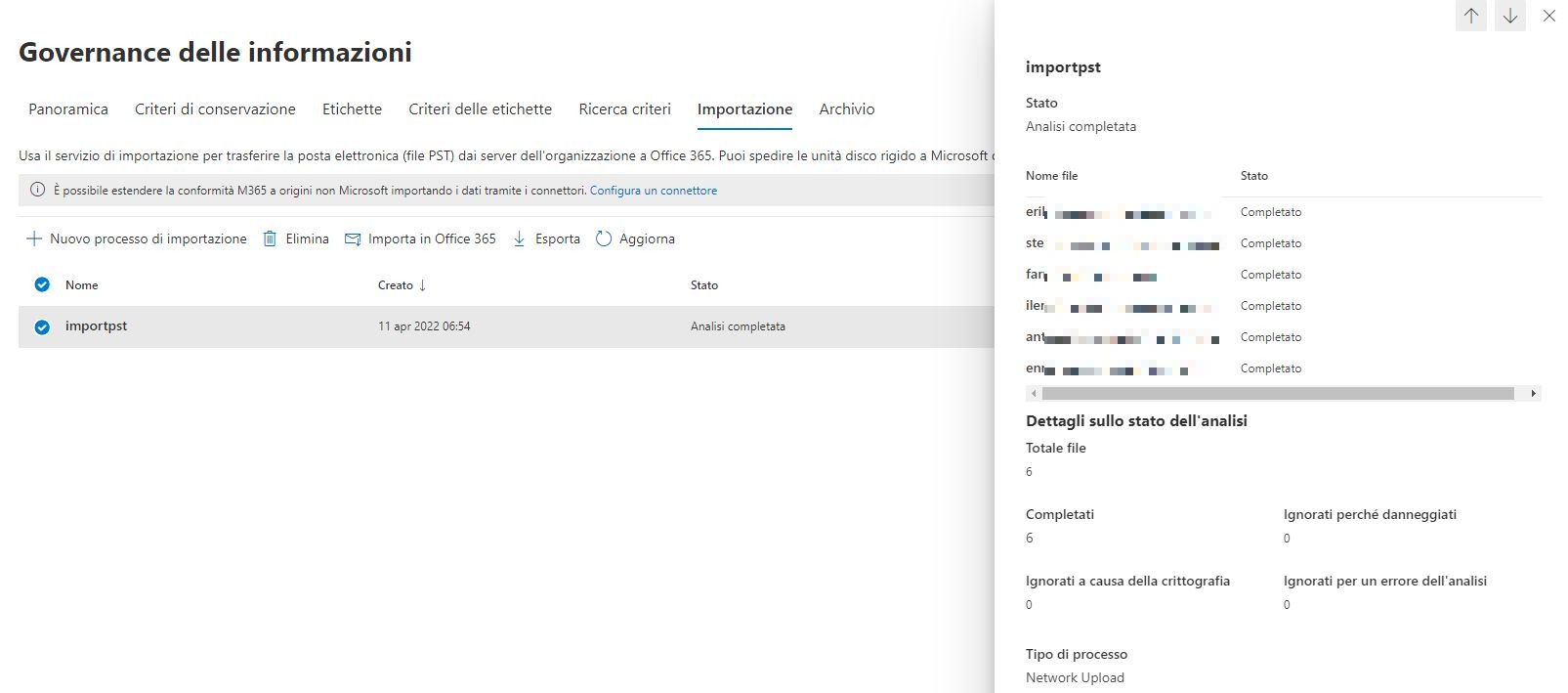
-
-
-
- Cliccare su “Importa in Office365”
-
-
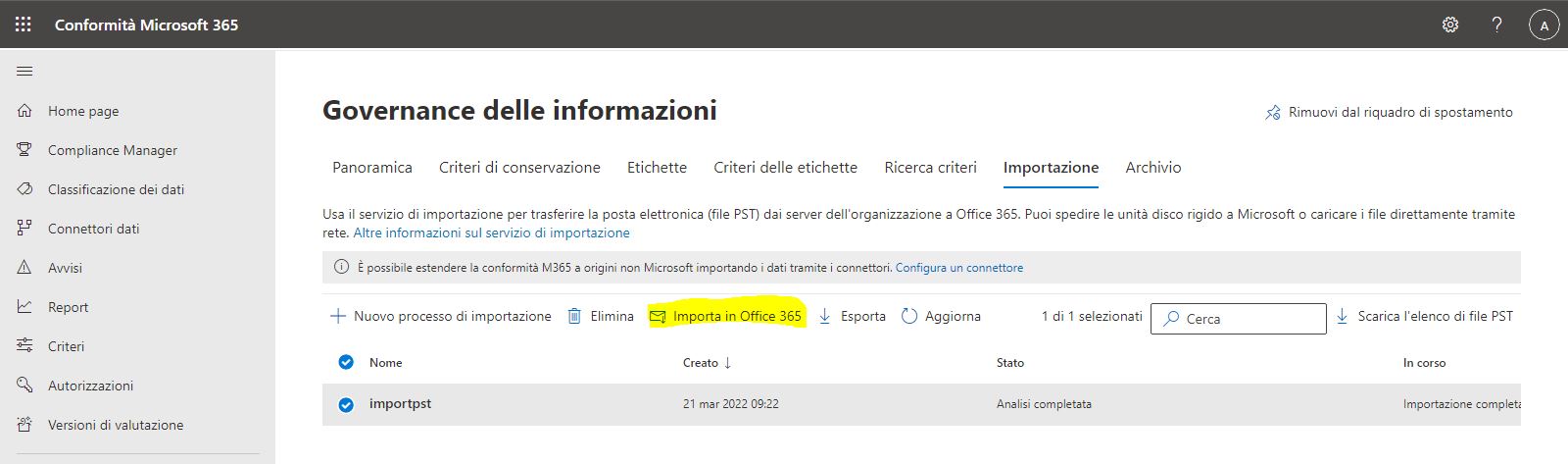
-
-
-
- Filtrare eventuali mail datate e proseguire
-
-
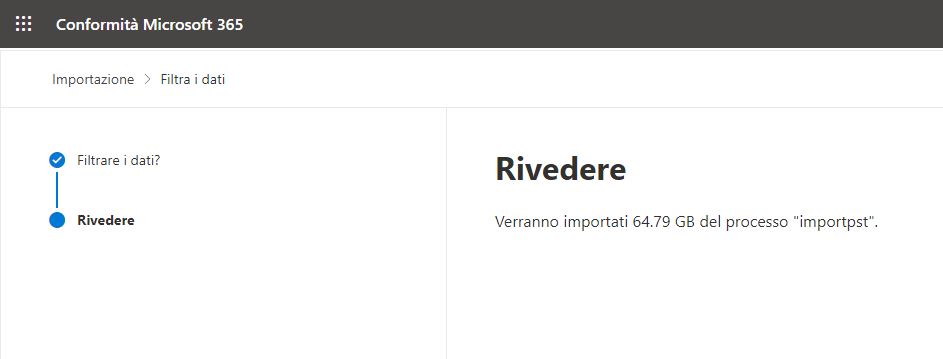
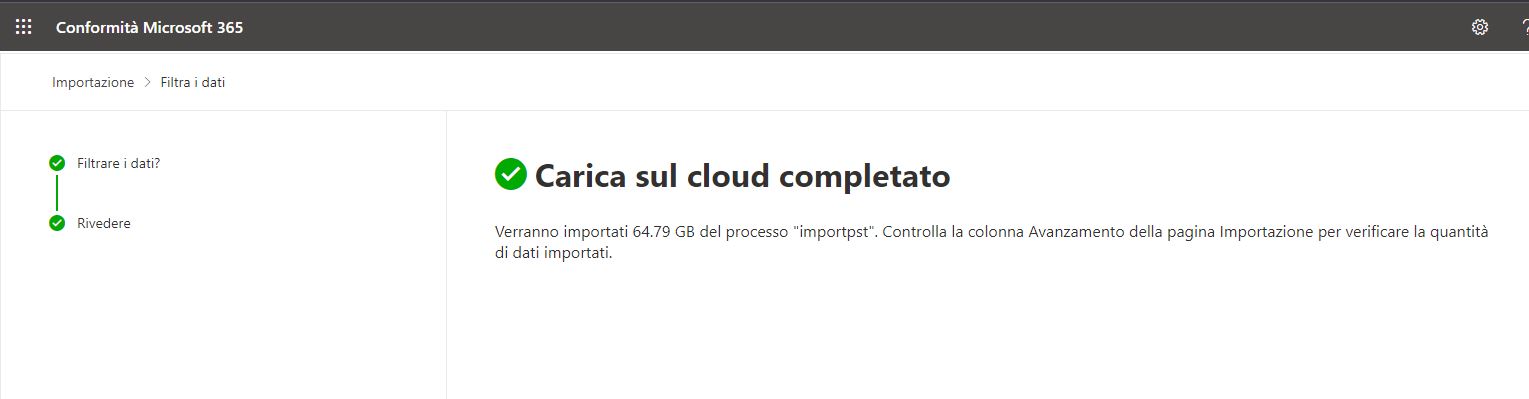
-
-
-
- Verificare lo stato dell’importazione mail se necessario.
-
-